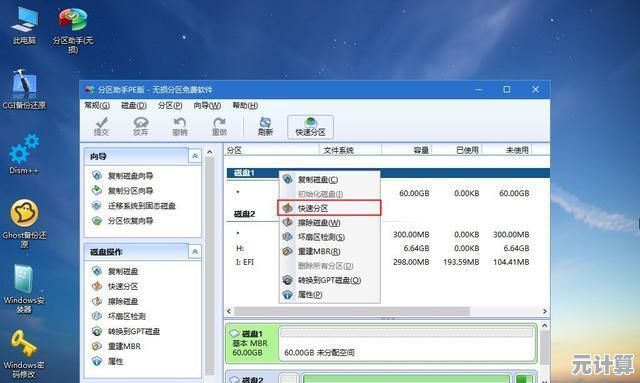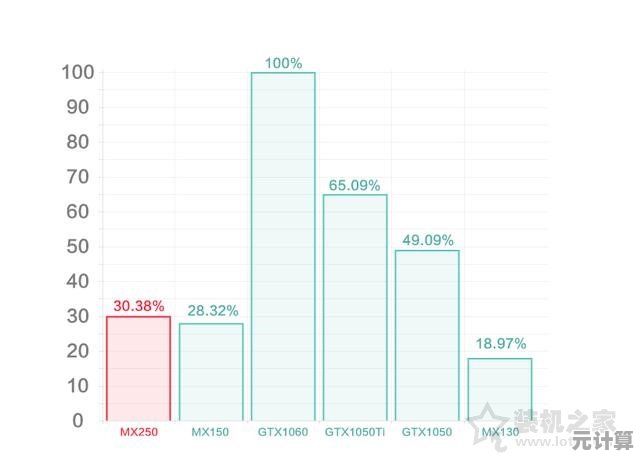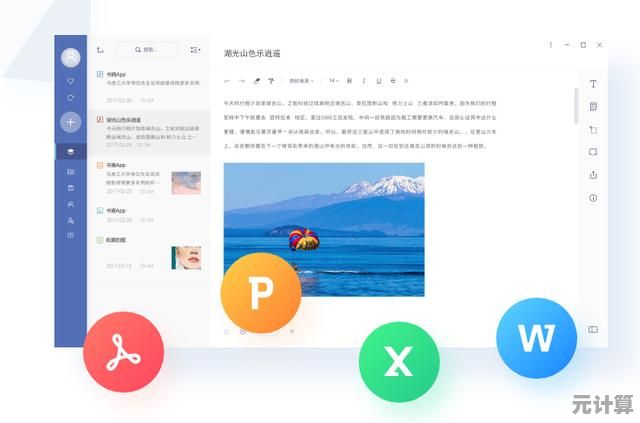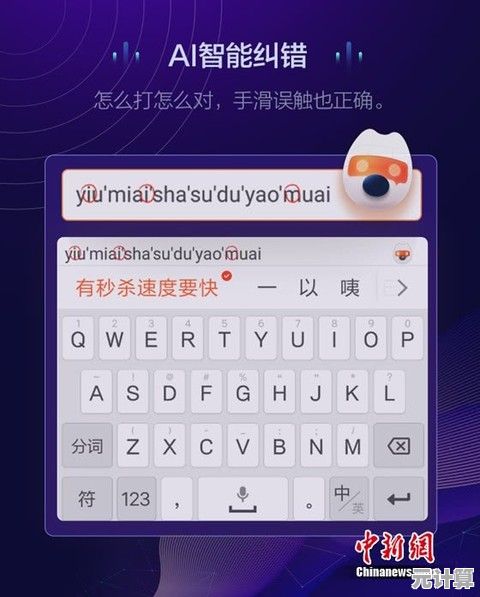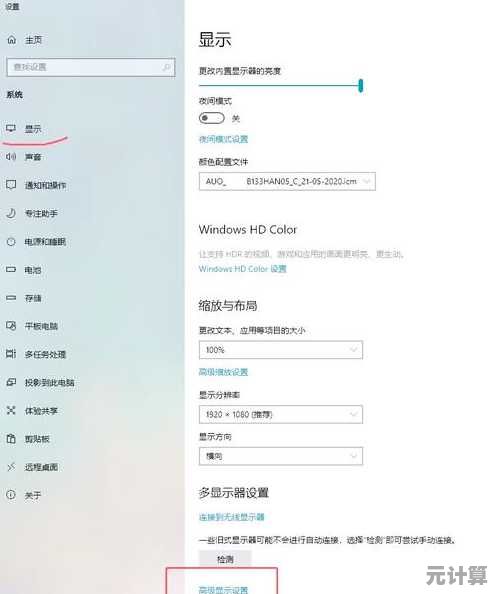实用教程:如何正确安装无线网卡,解决连接问题并提升网络性能
- 问答
- 2025-09-22 06:27:25
- 2
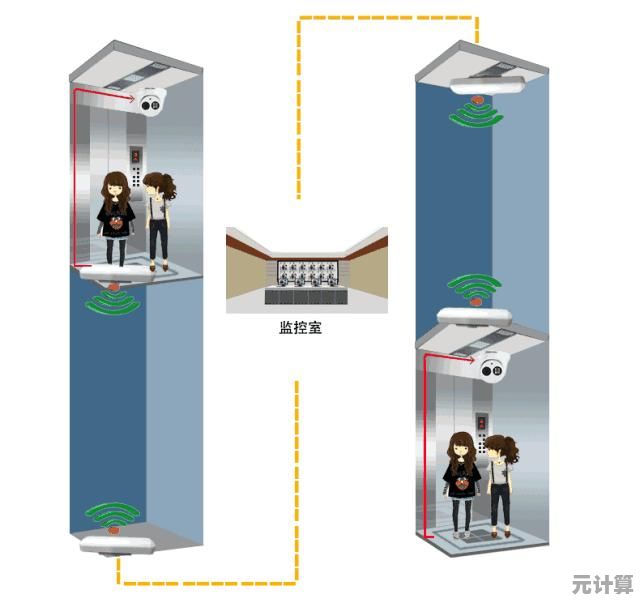
从翻车到网速起飞の血泪史
作为一个常年被WiFi折磨的数码小白,我上个月终于忍不了家里那个龟速的破网卡了——刷个视频卡成PPT,打游戏延迟直接飙到999ms🌚,一怒之下买了块新无线网卡,结果安装过程差点让我原地去世……今天就把这些坑和技巧总结出来,希望能救一个是一个!
第一步:选网卡就像选对象,别光看脸
当初我冲着某宝销量第一的“电竞级”网卡下单,结果发现它连我家路由器(老古董TP-LINK)的5GHz频段都不支持😅,后来才搞明白:
- 协议要对得上:802.11ac是基础,预算够直接冲Wi-Fi 6(802.11ax),未来几年不用换。
- 天线数量决定命运:双天线比单天线稳得多,穿墙能力直接翻倍(我家厕所终于能刷抖音了🚬)。
- 接口别翻车:USB的方便但容易发热,PCIe的稳定可你得会拆机箱(我手残,最后找了室友帮忙)。
血泪建议:先查自己路由器型号,再买匹配的网卡!别像我一样花冤枉钱💸。
第二步:安装时遇到的玄学问题
驱动装不上?微软背锅!
新网卡插上去,Windows 10居然自动装了兼容驱动,结果速度还不如旧网卡🤬,后来手动去官网下载最新驱动,速度直接起飞——原来微软的通用驱动就是个“能用就行”的摆烂版本。
操作重点:

- 去官网!别用第三方驱动精灵(弹窗广告能烦死你)。
- 安装时勾选“清洁安装”,避免旧驱动残留。
信号满格但网速像蜗牛?
我一度以为网卡坏了,后来发现是路由器信道拥堵(邻居家的WiFi全挤在同一个信道📶),用手机APP“WiFi Analyzer”扫了一下,手动切到没人用的信道,网速瞬间恢复正常。
冷知识:
- 4GHz穿墙强但容易堵,5GHz快但隔墙就萎。
- 路由器放高处,别塞电视柜后面(我之前就这么干的,信号直接被电视“吃掉”)。
第三步:骚操作提升网速
魔改天线姿势
我的网卡天线原本耷拉着,后来偶然发现把它竖起来对着路由器,延迟从80ms降到30ms……这什么玄学??后来查资料才知道,天线极化方向会影响信号接收(理科生室友表示嫌弃😒)。
禁用Windows的“节能模式”
笔记本党注意!Win10/11默认会为了省电限制网卡性能,去【设备管理器】→ 网卡属性 → 关闭“允许计算机关闭此设备以节约电源”,网速波动少一半。
别高估自己的动手能力
如果你连螺丝刀都拿反(没错就是我),建议直接花50块找电脑店小哥装,省得把主板捅坏😇,遇到问题先重启,再骂街,亲测有效。
希望这篇能帮你少走弯路!如果有用,记得给我点个赞(救救我的流量吧📉)~
本文由板洋于2025-09-22发表在笙亿网络策划,如有疑问,请联系我们。
本文链接:http://pro.xlisi.cn/wenda/34527.html